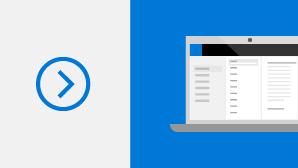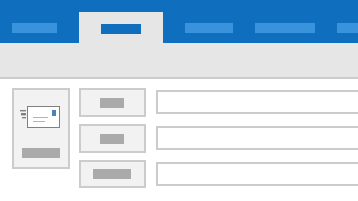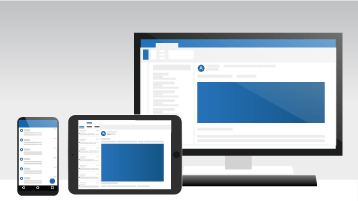Ja jauniniet uz Outlook 2019 no Outlook 2016, jums vēl ir visi līdzekļi, pie kuriem esat pieradis, un ievērosit, ka ir pieejami arī daži jauni.
Vienkārša pieejamības problēmu izlabošana
Pieejamības pārbaudītājs ir labāks nekā jebkad — tajā ir atjaunināts starptautisko standartu atbalsts un ērti ieteikumi par to, kā dokumentus padarīt pieejamākus.
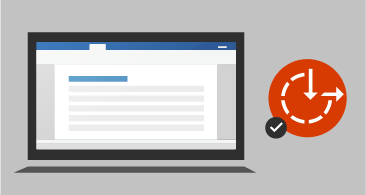
Svarīgo ziņojumu iesūtne
Svarīgo ziņojumu iesūtne palīdz pievērsties e-pasta ziņojumiem, kas jums ir vissvarīgākie. Tā sadala iesūtni divās cilnēs —Svarīgie un Citi. Jūsu svarīgākie e-pasta sūtījumi atrodas cilnē Svarīgie, bet pārējie joprojām ir ērti pieejami, lai arī atrodas nostāk — cilnē Citi. Jūs tiksit informēts par e-pasta pārvietošanu uz cilni Citi, kā arī jebkurā brīdī varat pārslēgties starp cilnēm, lai ātri aplūkotu saturu.
Piezīme.: Lai iesūtnē būtu fokusēta iesūtne, ir nepieciešams Microsoft Exchange Microsoft 365 e-pasta konts.

Vizuālā izteiksmīguma piešķiršana
Izveidojiet vizuāli izteiksmīgus dokumentus, darblapas un prezentācijas, ievietojot mērogojamas vektorgrafikas (SVG), kurām ir lietoti filtri.
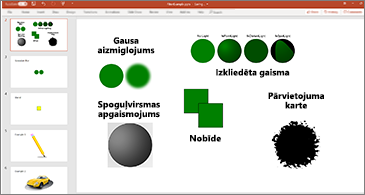
E-pasta ziņojumu lasīšana balsī
Strādājot vairākuzdevumu režīmā, ļaujiet, lai Outlook nolasa jums priekšā e-pasta ziņojumus. Tagad varat sekot līdzi jaunumiem e-pastā, vienlaikus darot citas lietas.
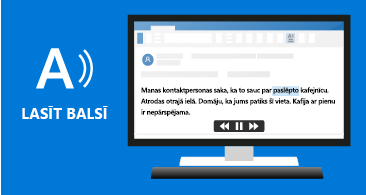
E-pasta ziņojumu atzīmēšana kā lasītus dzēšanas laikā
Ja mapē Izdzēstie vienumi ir nelasīti vienumi, tagad ir ātri iespējams iestatīt, ka visi izdzēstie ziņojumi tiek atzīmēti kā lasīti.
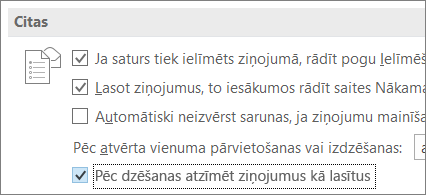
Nekad nepalaidiet garām atgādinājumu
Iestatiet atgādinājumus, lai tie uznirtu virs logiem, ar kuriem strādājat. Ja izvēlaties ko komplicētāku — Outlook uzdevumjosla mirgo, lai pievērstu jūsu uzmanību.
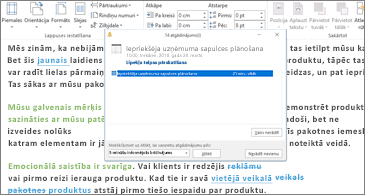
Vienkārša e-pasta kārtošana
Vai neizmantojat svarīgo ziņojumu iesūtni? Esam atkal ieviesuši kārtošanas iespējas un filtru Nelasīts virs ziņojumu saraksta.
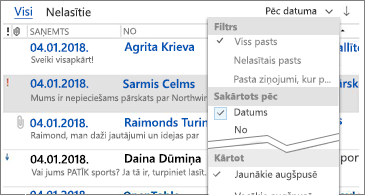
Informācija par sapulces dalībniekiem
Skatiet personu atbildes uz sapulces pieprasījumu pat tad, ja neesat sapulces rīkotājs.
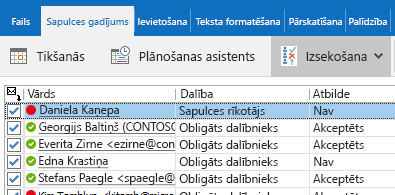
Mākoņa pielikumu automātiskā lejupielāde
Kad OneDrive pielikumus no e-pasta ziņojuma velkat un nometat savā datorā, mēs jums lejupielādējam pielikumu failu kopijas.